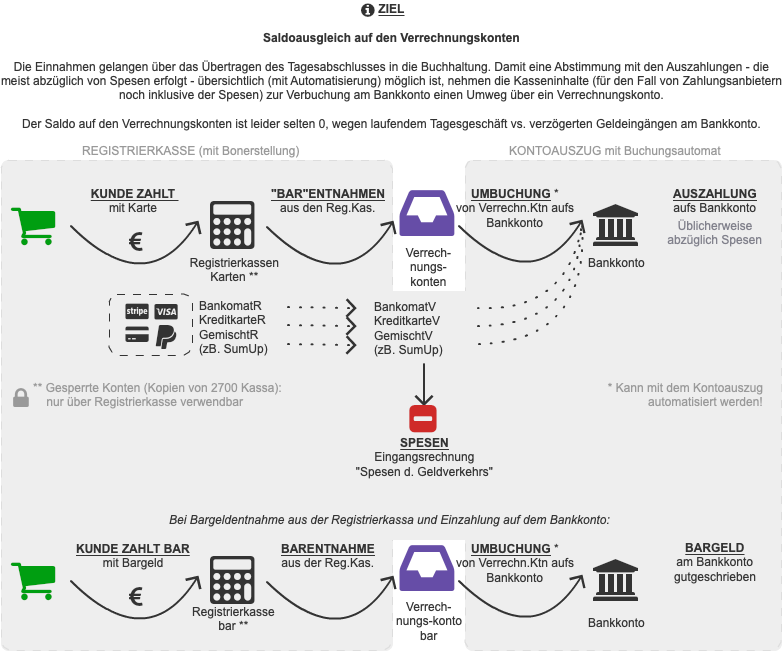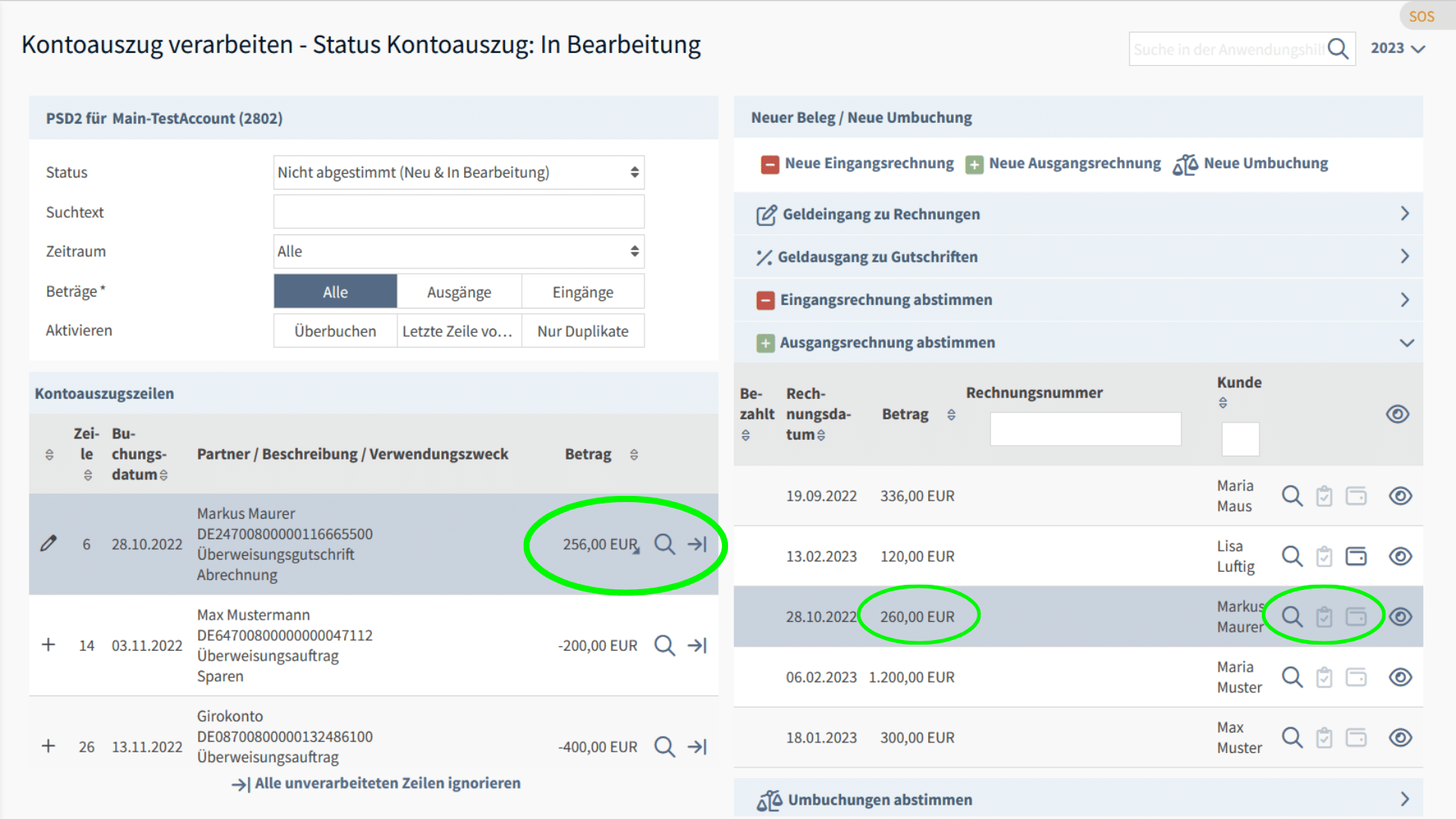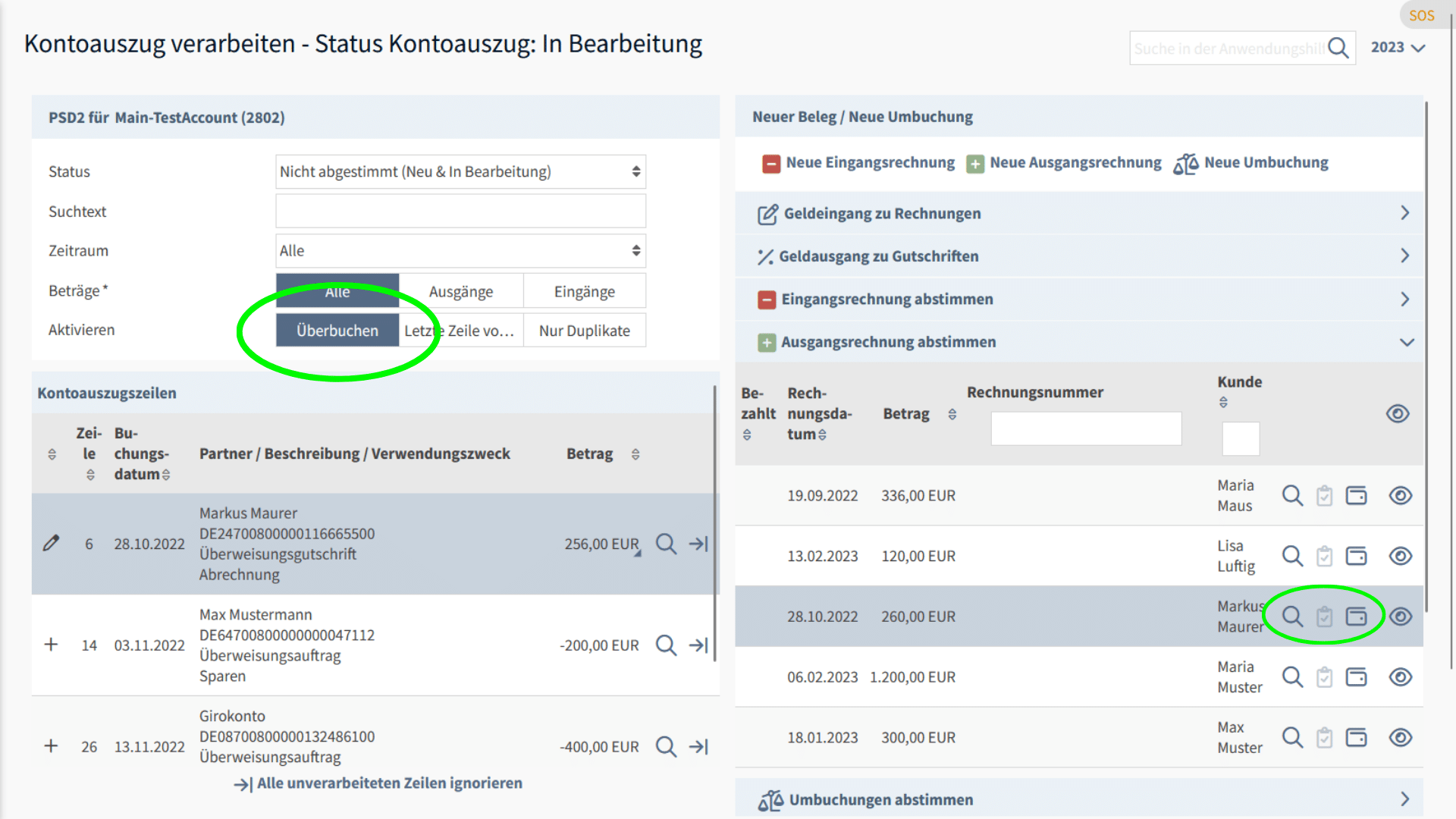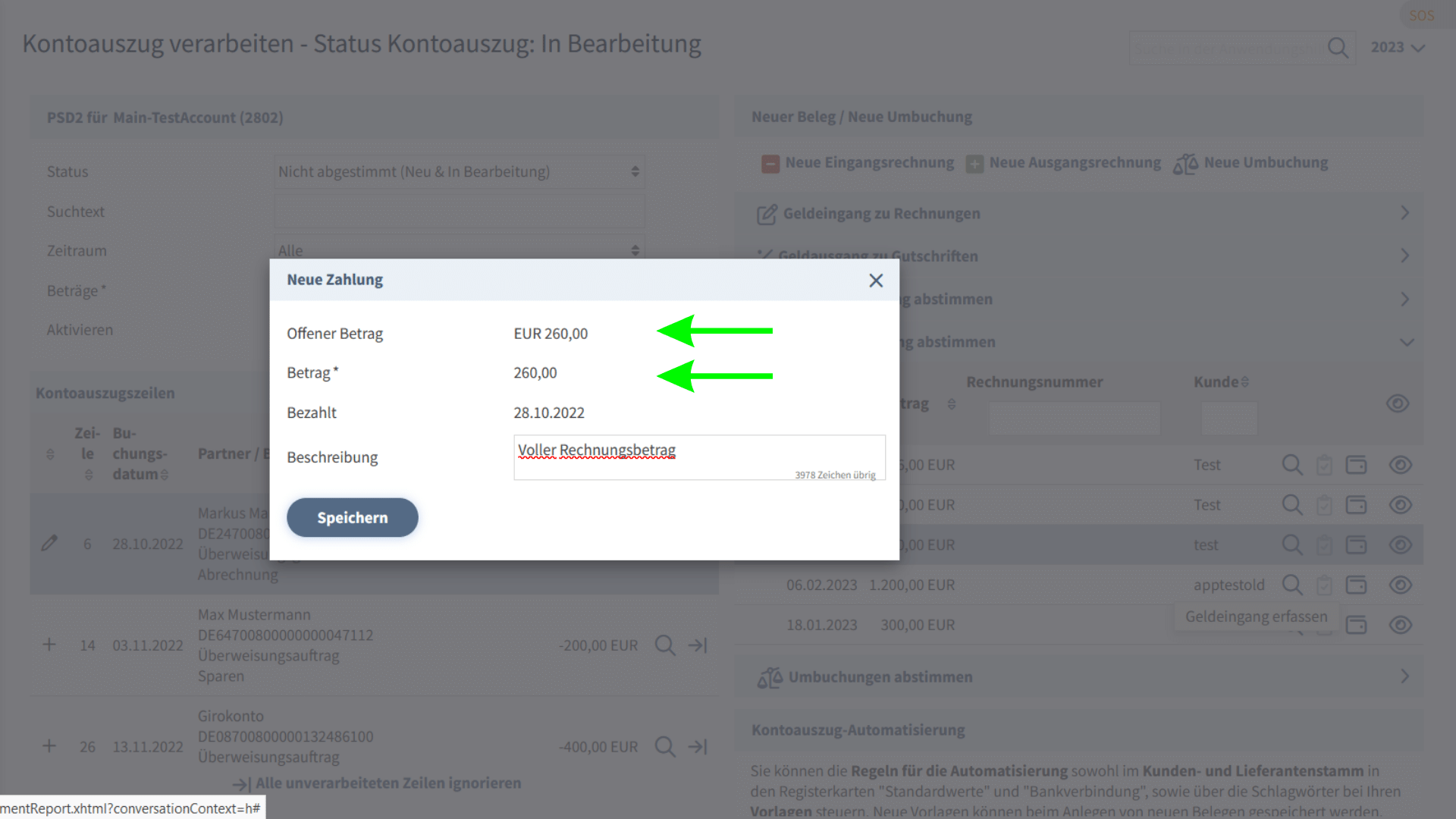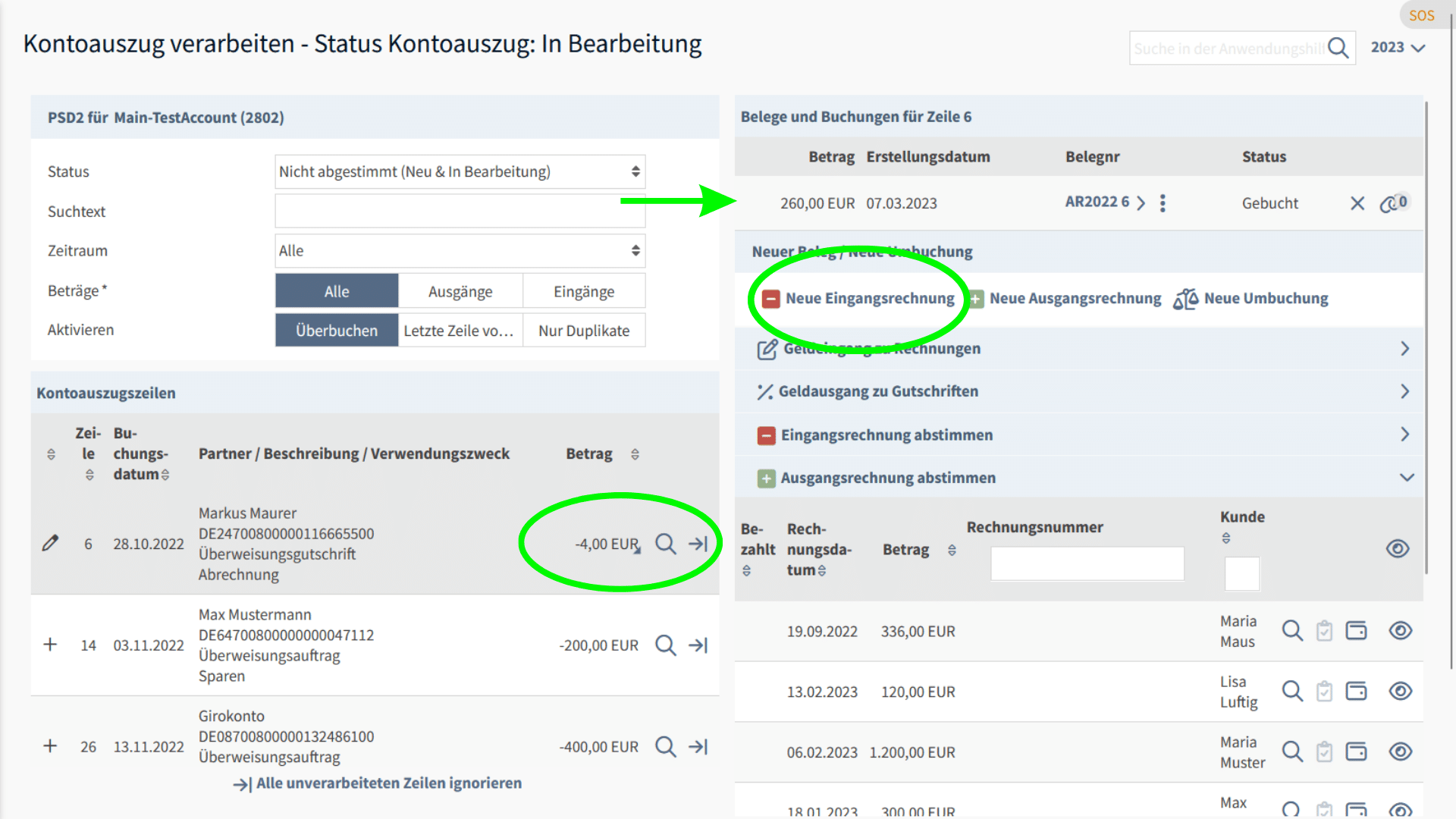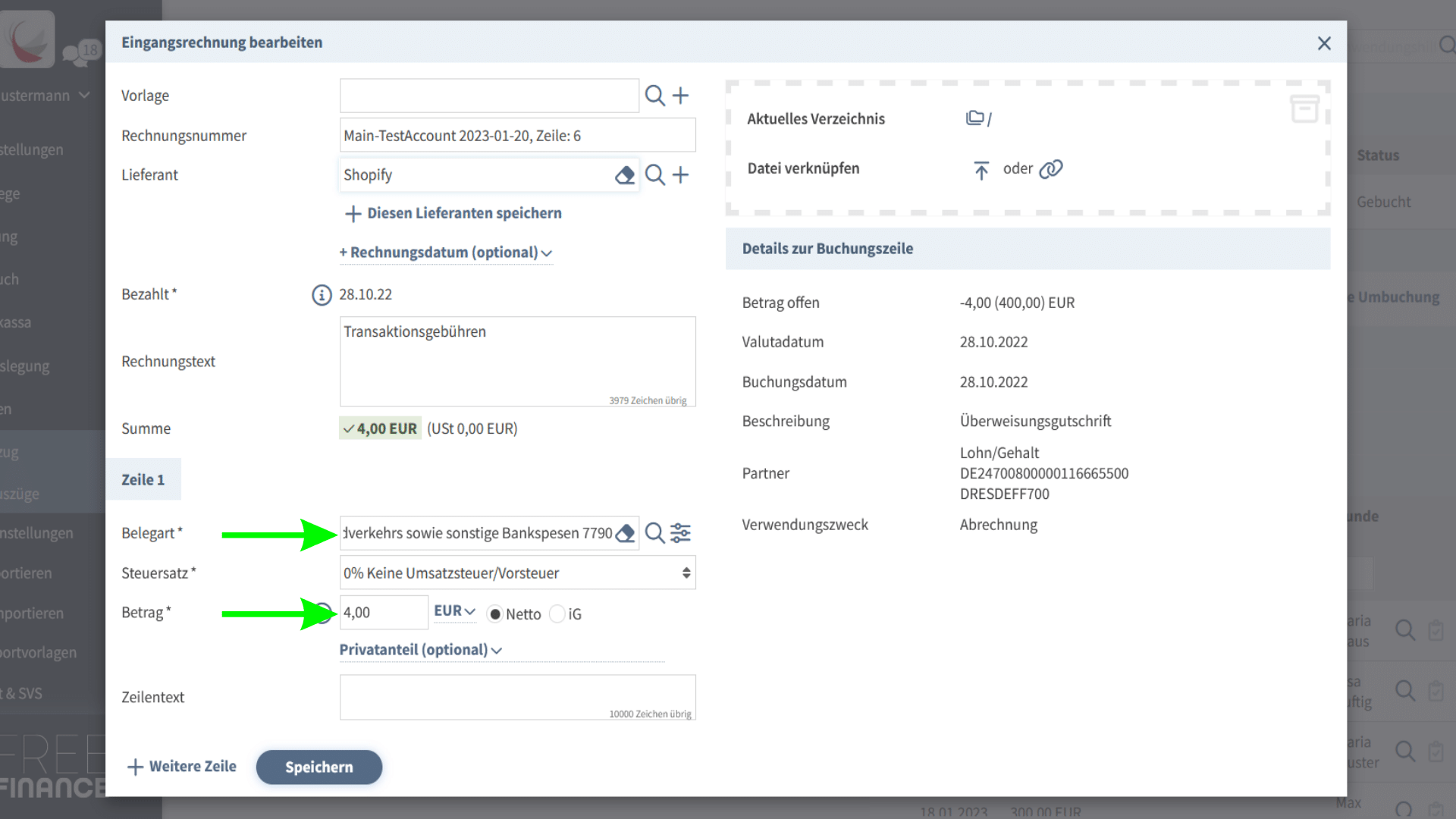Kartenabrechnungen (Bankomat, Kreditkarte) buchen und abstimmen
Zum Inhalt dieses Artikels
Verarbeitung von Kartenzahlungen
Das Problem
Stripe, Paypal, CardComplete - oder wie sie heißen mögen: Zahlen Ihre Kunden mit Karte, gelangen auf Ihr hinterlegtes Bankkonto meist nur die bezahlten Beträge abzüglich Spesen - und das oft saldiert.
In Ihre Buchhaltung müssen jedoch die von Ihnen in Rechnung gestellten Beträge erfasst werden - ungeachtet der vom Zahlungsanbieter in Abzug gebrachten Spesen oder Gebühren.
Das bedeutet konkret, es reicht nicht aus, einfach den am Bankkonto eingelangten Betrag zu verbuchen - sondern transaktionsbasierend anhand der jeweiligen Abrechnungen.
Die Lösung
Die Verbuchung auf Basis der Abrechnungen
Häufige Zahlungsanbieter
Stripe
PayPal
Automatisierte Anbindung über die PSD2-Bankanbindung.
CardComplete
Für Ihre MasterCard oder VISA Abrechnung verwenden Sie den CSV-Export aus Ihrem CardComplete Online-Portal und den CSV-Import beim Kontoauszug mit CardComplete-Vorlage in FreeFinance.
Verwenden Sie dabei die bestehende Vorlage "Card Complete - Gesamt inkl. Speseninformationen als Verwendungszweck" in FreeFinance.
Mehr
CSV-Datei
Für die hier nicht gelisteten Zahlungsanbieter bietet sich ebenfalls der CSV-Import beim Kontoauszug an.
Melden Sie sich beim Online-Portal Ihres Anbieters an und exportieren Sie Ihre gewünschten Transaktionen im CSV-Format.
Ziel sollte es sein, dass nach der Verarbeitung der Abrechnung
- Sie alle Einnahmen korrekt verbucht haben
- Sie die Spesen / Gebühren in korrekter Höhe verbucht haben
- Ihr Bankstand stimmt
- Ihr Verrechnungskonto nach der Verarbeitung wieder auf 0 steht
Datum der Kreditkarten-Zahlung (EÜ-Rechnung only!)
Bei der Verarbeitung von Kartenabrechnungen ist nicht das Datum der Kreditkartenbuchung für die Buchung in der EA-Rechnung relevant, sondern das Datum der Abbuchung der Kreditkartenrechnung vom Bankkonto.
Wird als Zahlungsmittelkonto eine Kreditkarte mit hinterlegter Belegart Kreditkarte (2790) gewählt, erscheint im linken Bereich unter dem Filter die Checkbox Bezahldatum überschreiben. Wird diese aktiviert, kann ein Buchungsdatum gewählt werden, das für alle Buchungen als Zahlungsdatum verwendet wird. Dieses Buchungsdatum sollte mit dem Datum der Abbuchung am Bankkonto übereinstimmen.
Achtung bei American Express (Amex)
Bedauerlicherweise erstellt AmEx den CSV-Export mit invertierten Vorzeichen, also mit der AmEx bezahlte Ausgaben werden positiv angeführt. Das vereitelt eine korrekte Verarbeitung in FreeFinance (negative Beträge am Kontoauszug sind Ausgaben, positive Beträge sind Einnahmen).
Wir müssen Sie leider bitten, die Vorzeichen vor dem Import in FreeFinance manuell zu invertieren.
Noch gut zu wissen:
Bedauerlicherweise stellt American Express keine sichere Anbindung gemäß PSD2 (X2SA) zur Verfügung - unser Schnittstellen-Partner finAPI nutzt für deren Integration die Technologie "Web Scraping".
Aus Sicherheitsgründen schließen wir daher ganz bewusst diese Institute zur Anbindung an FreeFinance aus.
Solange AmEx keine Anbindung an PSD2 ermöglicht (oder von Dienstleistern wie zB. Pliant unterstützt wird), können die Abrechnungen der Kreditkarte als CSV- oder CAMT.053-Datei in FreeFinance manuell importiert werden.
Vorgehensweise
Schritt 1
Erstellen Sie pro Zahlungsart/Zahlungsanbieter einmalig ein neues Verrechnungskonto in Ihrer Buchhaltung - am besten auch gleich ein neues Konto auf Basis von 2790.
Schritt 2
Laden Sie sich die Abrechnung über den gewünschten Zeitraum - verwenden Sie die an die Kunden verrechneten Original-Beträge (noch ohne Abzug von Spesen / Gebühren).
Schritt 3
Verarbeiten Sie den Brutto-Betrag dieser Zeilen - hier hilft Ihnen der Buchungsautomat.
- Wenn Sie Rechnungslegung nutzen:
Der Geldeingang zur Ausgangsrechnung in der Rechnungslegung kann automatisiert über das Mapping anhand von Kunde bzw. Rechnungsnummer erkannt werden - Wenn Sie Ihre Ausgangsrechnungen in Drittsystemen führen: Die Ausgangsrechnungen unter "Meine Belege" werden anhand entsprechender Vorlagen angelegt.
Schritt 4
Sie erstellen Eingangsrechnung für die Spesen entweder pro Einnahme/Rechnung oder kumuliert für den Zeitraum (zB: pro Monat) mit der Belegart Spesen des Geldverkehrs und Ihrem neuen Verrechnungskonto.
Die Spesen summieren Sie im Export (zB: mit MS Excel, Libre-Office, Open-Office) händisch und erstellen eine Ausgabe für die Spesen beispielsweise saldiert nach Währung und Monat
Nur bei positiven - bereits um die Spesen/Disagios reduzierten Beträgen (also Einnahmen am Kontoauszug)
1. Schritt
Aktivieren Sie die Option Überbuchen
2. Schritt Verarbeitung aus dem Kontoauszug: die Einnahme
Sie erhöhen nun pro Kontoauszugszeile den Betrag der Ausgangsrechnung - genauer gesagt um den tatsächlichen Betrag der Kontoauszugszeile addiert mit den Spesen/Disagios.
Danach ist die Kontoauszugszeile überbucht, dh: es wurde mehr gebucht, als zur Verfügung stand. Der verbleibende Betrag ist auf der Kontoauszugszeile nun ein negativer Betrag.
3. Schritt Verarbeitung aus dem Kontoauszug: die Ausgabe für Spesen/Disagio
Sie erstellen nun parallel für jede gerade angelegte Ausgangsrechnung für die Spesen eine Eingangsrechnung mit der Belegart Spesen des Geldverkehrs und Bankspesen über den verbleibenden Betrag der Kontoauszugszeile.
Letzter Schritt: Bei Geldeingang am Bankkonto
Wenn Sie Ihren Bankkonto-Auszug verarbeiten, erstellen Sie für jede Auszahlung Ihres Zahlungsanbieters eine Umbuchung auf Ihr entsprechendes Verrechnungskonto.
Verarbeiten von Beträgen abzüglich Spesen
Eine weitere Möglichkeit einzelne Buchungen, welche bereits um Spesen vermindert ausbezahlt wurden, abzustimmen, besteht in der Möglichkeit des Überbuchens.
Werden Spesen für einzelne Transaktionen verbucht, handelt es sich dabei um zwei Buchungsvorgänge:
- Die Erlösbuchung des vollen Rechnungsbetrages
- Die Aufwandsbuchung aller angefallener Spesen
In der Einnahmen-Überschuss Rechnung kann ohne Überbuchen dieser Zahlungseingang nicht mit der bestehenden Rechnung abgestimmt werden.
Durch diese Schritte können beide Buchungsvorgänge korrekt erfasst und Transaktionsgebühren auch bei einzelnen Buchungen fehlerfrei verbucht werden.
SumUp-Terminal
Eigene Kasse für das Terminal
Für das Terminal wird zusätzlich zur "Bargeld-Kasse" eine eigene Kasse für das Terminal angelegt: mit dieser Terminal-Kasse werden dann alle Sumup-Eingänge verbucht.
Die Kasse kann ohne Mehrkosten angelegt werden!
Sie verwenden ein SumUp-Terminal in Kombination mit der Registrierkasse von FreeFinance?
Eine direkte Integration bei erfolgter Zahlung hat FreeFinance nicht, die Anwendung ist aber denkbar einfach:
- Sie legen sich eine Kopie vom Kasse-Konto in der Buchhaltung an und weisen dieses der weiteren SumUp-Registrierkasse zu.
- Bei jeder Kartenzahlung erstellen Sie den Bon in der FreeFinance Registrierkasse für die Ermittlung der Gesamtsumme und geben diesen Betrag am SumUp-Terminal (bzw. in der dazugehörigen App ein).
- Ist die Kartenzahlung erfolgreich, schließen Sie im Anschluss den Bon in FreeFinance ab - fertig!
- Durch die Nutzung der Registrierkasse von FreeFinance haben Sie durch das Übertragen der Tagesabschlüsse die Erlöse bereits in Ihrer Buchhaltung.
- Parallel erfassen Sie in der jeweiligen Registrierkasse eine Barentnahme und übertragen den Inhalt der Registrierkasse auf das zugehörige Verrechnungskonto (also beispielsweise von der SumUp Registrierkasse auf das SumUp Verrechnungskonto).
- Jeder Geldeingang von SumUp wird umgebucht auf das SumUp Verrechnungskonto.
- Idealerweise entspricht die Differenz am SumUp Verrechnungskonto den SumUp Spesen - Sie legen abschließend noch die Gebühren/Spesen von SumUp in regelmäßigen Abständen als Eingangsrechnung an.
Bitte beachten Sie
Durch Ihr laufendes Tagesgeschäft und die üblicherweise stets etwas nachgelagerten Auszahlungen durch SumUp (bzw. anderer Zahlungsanbieter) ist am Verrechnungskonto selten ein Saldo von 0 zu erreichen, aber auf diese Weise ist zumindest ein übersichtlicher Abgleich möglich.
Sie verwenden ein SumUp-Terminal sowie eine externe Registrierkasse?
Sie verwenden die Registrierkasse von einem Drittanbieter und führen Ihre Buchhaltung mit FreeFinance? Dann empfehlen wir folgende Vorgehensweise:
- In FreeFinance ist es lediglich notwendig, die Erlöse aus Ihrer externen Registrierkasse nach Erlöskonten bzw. Steuersätzen getrennt saldiert in Ihrer FreeFinance-Buchhaltung zu erfassen. Theoretisch genügt das monatlich - bzw. abhängig von Ihrem UVA-Intervall.
- Sämtliche Erlös-Details sind in Ihrer externen Registrierkasse dokumentiert.
- Wenn Ihre externe Registrierkasse einen geeigneten CSV-Export unterstützt, könnten die Erlöse automationsgestützt (Buchungsautomat) über den CSV-Import beim Kontoauszug verarbeitet werden: Die CSV-Datei importieren - und dann wie einen gewöhnlichen Kontoauszug zeilenweise verarbeiten.
Fremdwährung
Fremdwährungen mit/ohne Kurs
Bei Transaktionen in Fremdwährungen kommt es darauf an, ob die Fremdwährung auf dem "Konto oder Account des Unternehmers" sofort in EUR umgerechnet wird (meist bei Kreditkarten und Bankkonten der Fall), oder ob der Fremdwährungsbetrag in der Fremdwährung offen bleibt (oft bei Paypal bis zur Auszahlung auf das hinterlegte Bankkonto).
Sie verwenden den angegebenen Kurs bei der Eingabe des Beleges oder der Zahlung.
Eine detaillierte Anwendungshilfe zur Verbuchung von Fremdwährungen und Spesen finden Sie hier.
Hier muss unterschieden werden, ob die Fremdwährung in EUR konvertiert wurde oder ein Fremdwährungsbetrag bestehen bleibt.
Fremdwährungsbeträge bleiben oft bei Zahlungsanbietern wie PayPal bestehen, wenn für Zahlungen etwa ein Guthaben bedient werden, oder Geldeingänge dem Account als gutgeschrieben werden, ohne sofort auf das Bankkonto überwiesen zu werden.
Eine detaillierte Anwendungshilfe zur Verbuchung von konvertierten Geldflüssen ohne bekannten Wechselkurs, wie auch zur Verbuchung von nicht-konvertierten Zahlungen finden Sie hier.